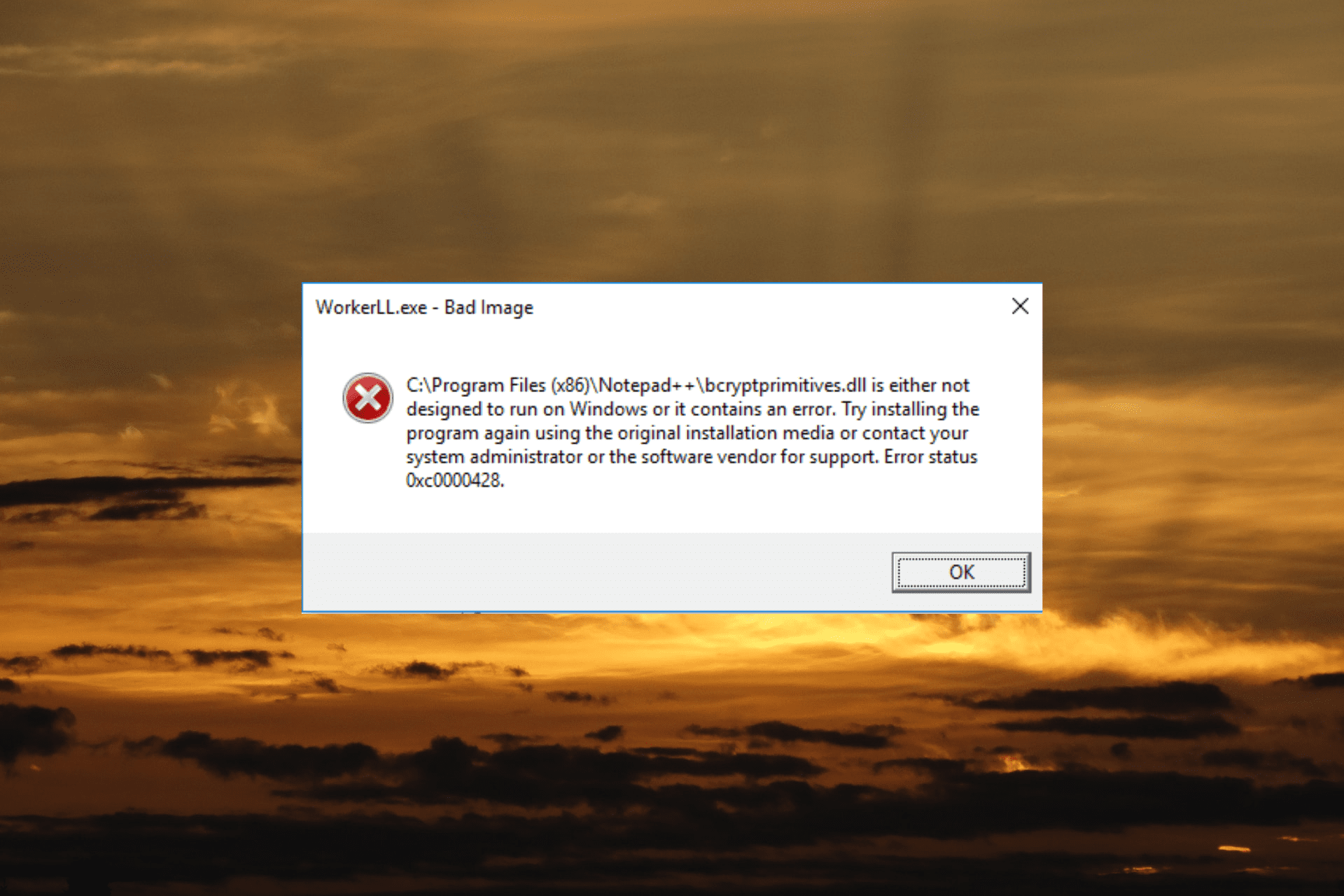
أبلغ العديد من المستخدمين عن مواجهة خطأ متعلق بملف bcryptprimitives.dll أثناء محاولة تشغيل أو استخدام تطبيق على أجهزة الكمبيوتر التي تعمل بنظام Windows. هذه مشكلة شائعة حيث يكون bcryptprimitives.dll مفقودًا أو تالفًا على Windows ، مما يؤدي إلى حدوث الخطأ.
يمكن أن تنشأ أخطاء bcryptprimitives.dll لأسباب مختلفة ، مثل خلل في البرنامج أو حذف الملف أو تلفه أو تلف الملف أو برامج التشغيل القديمة أو سجل Windows التالف .
ما هو bcryptprimitives.dll؟
يعد ملف bcryptprimitives.dll جزءًا من مكتبة الارتباط الديناميكي (DLL) من نظام التشغيل Windows. يتعامل مع وظائف التشفير ويوفر ميزات ووظائف أساسية متعلقة بالأمان لمختلف التطبيقات وعمليات النظام.
تستخدمه التطبيقات ومكونات النظام لعمليات التشفير مثل تأمين البيانات وحماية كلمات المرور والتحقق من التوقيعات الرقمية والمهام الأخرى المتعلقة بالأمان.
عند وجود مشكلة في bcryptprimitives.dll ، فقد تتسبب في حدوث أخطاء في التطبيقات ومكونات النظام التي تعتمد على عمليات التشفير.
فيما يلي رسائل الخطأ الشائعة المرتبطة بـ bcryptprimitives.dll ، بما في ذلك:
- يتعذر بدء تشغيل البرنامج لأن ملف bcryptprimitives.dll مفقود من جهاز الكمبيوتر الخاص بك.
- لم يتم العثور على bcryptprimitives.dll.
- خطأ في تحميل bcryptprimitives.dll. تعذر العثور على الوحدة النمطية المحددة.
- إما أن bcryptprimitives.dll غير مصمم للتشغيل على Windows ، أو أنه يحتوي على خطأ.
- ملف bcryptprimitives.dll مفقود.
- لا يمكن متابعة تنفيذ التعليمات البرمجية لأنه لم يتم العثور على bcryptprimitives.dll.
كيف أصلح أخطاء Bcryptprimitives.dll؟
قبل محاولة أي طرق معقدة لاستكشاف الأخطاء وإصلاحها ، جرب هذه الحلول السريعة:
- أعد تشغيل الكمبيوتر: ابدأ بإعادة تشغيل جهاز الكمبيوتر الخاص بك. تساعد إعادة التشغيل في تحديث عمليات الكمبيوتر ويمكن أن تحل الأخطاء المؤقتة التي تسببها مشاكل مكونات النظام.
- تحقق من سلة المحذوفات : تحقق من سلة المحذوفات بحثًا عن DLL المفقود. إذا كان هناك ، فاستعد الملف إلى موقعه الأصلي.
- قم بتعطيل برنامج مكافحة الفيروسات مؤقتًا : في بعض الأحيان ، قد يقوم برنامج مكافحة الفيروسات بوضع علامة على ملف DLL ، مما يمنع تثبيته. حاول تعطيل برنامج مكافحة الفيروسات وأعد المحاولة.
1. أعد تثبيت حزمة Microsoft Visual C ++ القابلة لإعادة التوزيع
- قم بزيارة صفحة تنزيل Visual C ++ 2015 القابلة لإعادة التوزيع .
- اختر اللغة وانقر فوق Download .
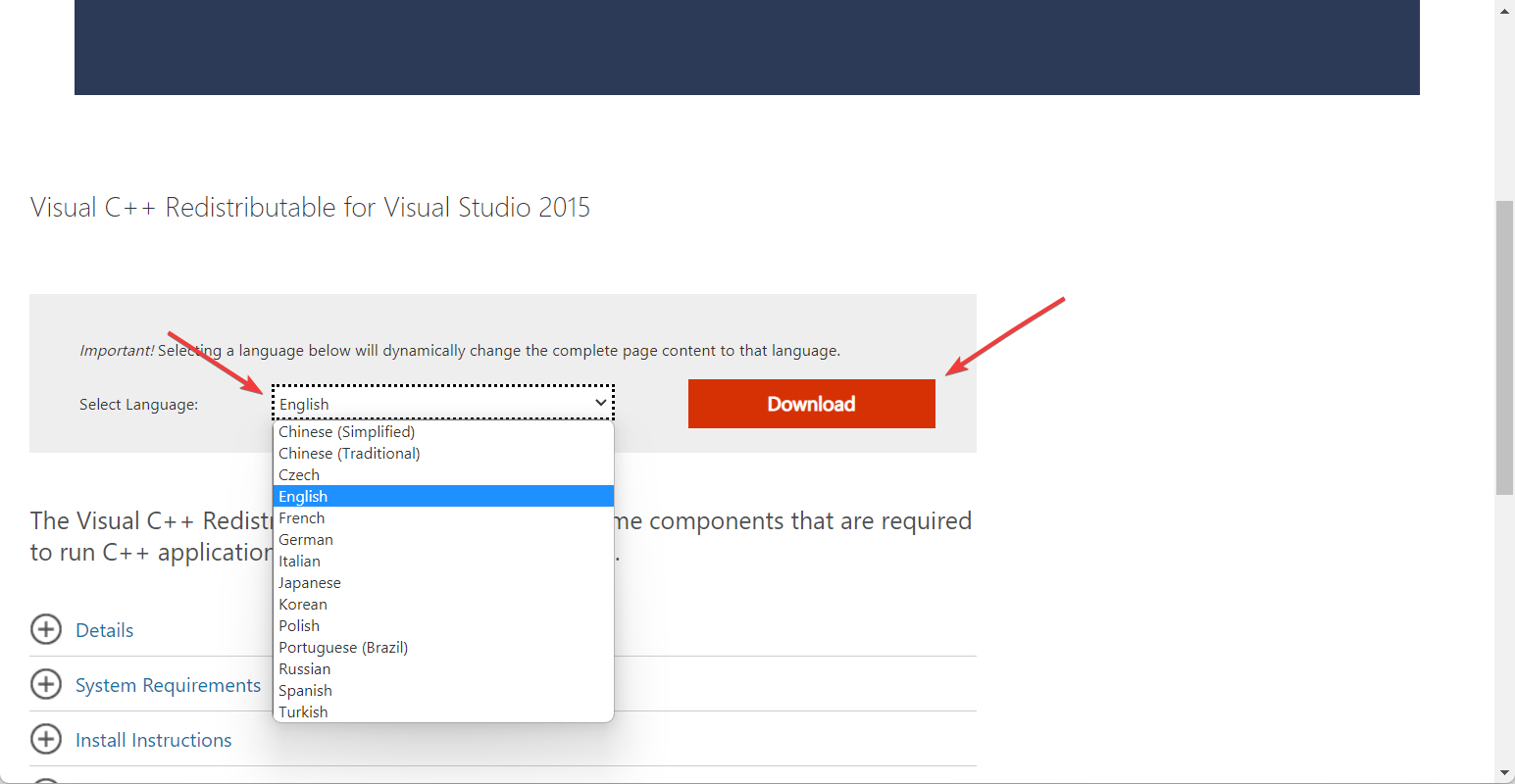
- ابحث عن إصدار Microsoft Visual C ++ Redistributable Package الذي يتوافق مع بنية نظام التشغيل لديك ( 32 بت أو 64 بت ).
- ثم اختر ملف مثبت الحزمة وانقر فوق التالي.
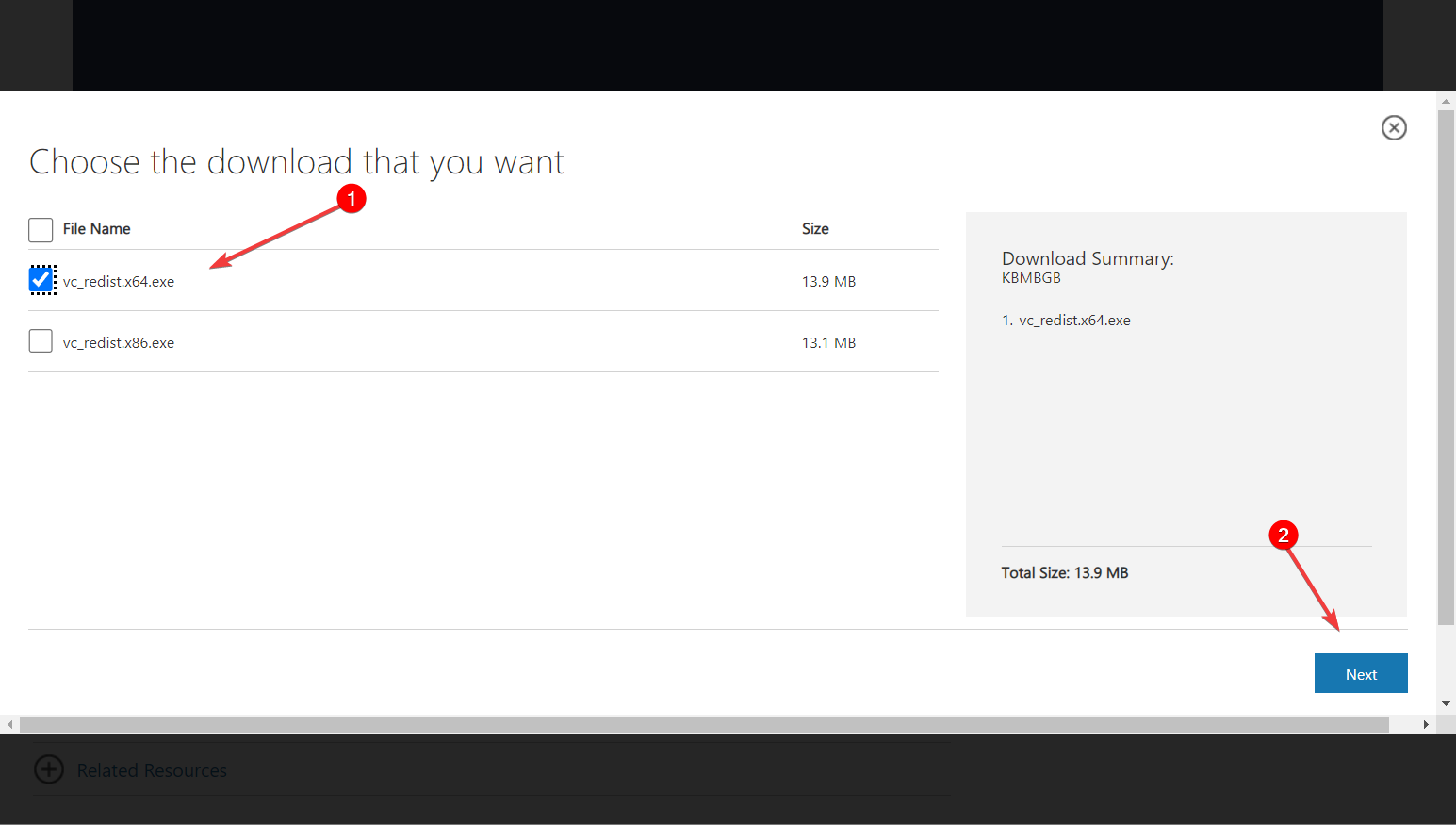
- قم بتشغيل ملف المثبت واتبع الإرشادات التي تظهر على الشاشة لإكمال التثبيت.
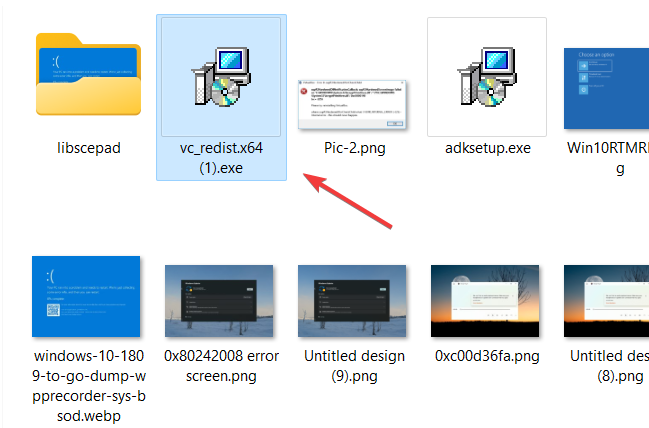
- بمجرد اكتمال التثبيت ، أعد تشغيل الكمبيوتر.
2. قم بتنزيل الملف وتثبيته يدويًا
- قم بزيارة مستودعات ملفات DLL الموثوقة مثل DLL-Files.com .
- قم بتنزيل إصدار ملف DLL المناسب لنظام التشغيل الخاص بك ، سواء كان 32 بت أو 64 بت .
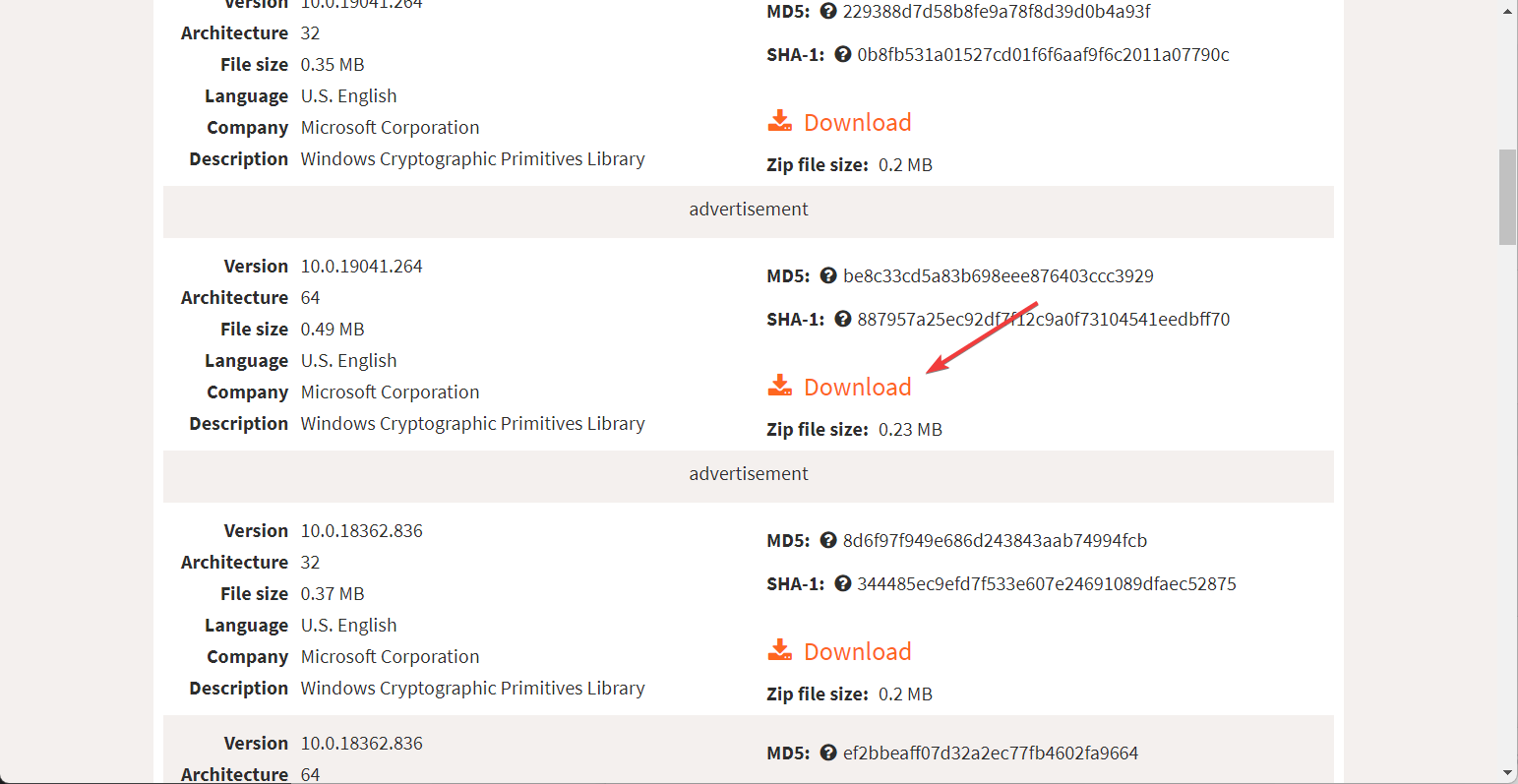
- بعد تنزيل ملف DLL ، قم بإجراء فحص شامل باستخدام برنامج موثوق لمكافحة الفيروسات أو برنامج مكافحة البرامج الضارة للتأكد من سلامته.
- ثم قم باستخراج الملف الذي تم تنزيله وانسخ ملف bcryptprimitives.dll .
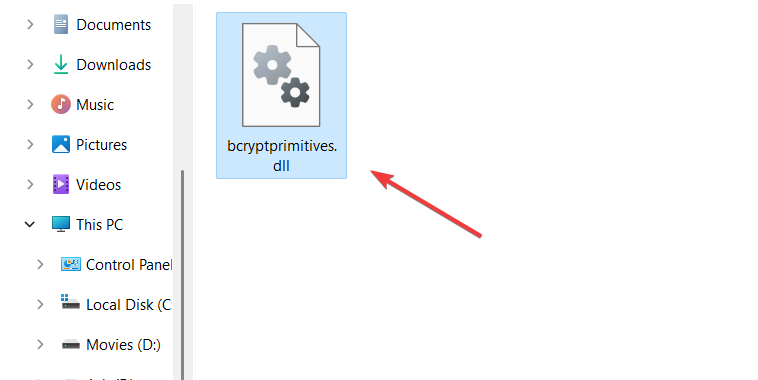
- بالنسبة إلى DLL 32 بت ، الصق الملف في المجلد أدناه:
C:\Windows\System32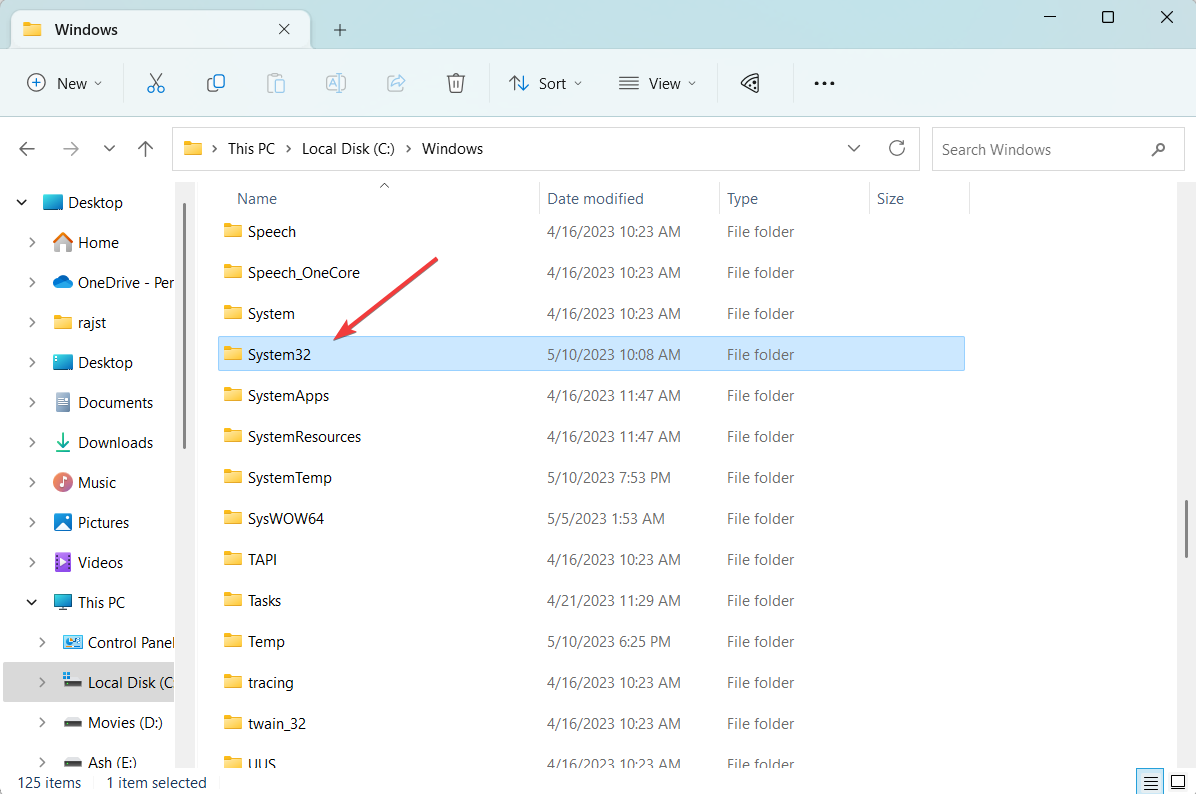
- بالنسبة إلى DLL 64 بت ، الصق الموقع التالي:
C:\Windows\SysWOW64\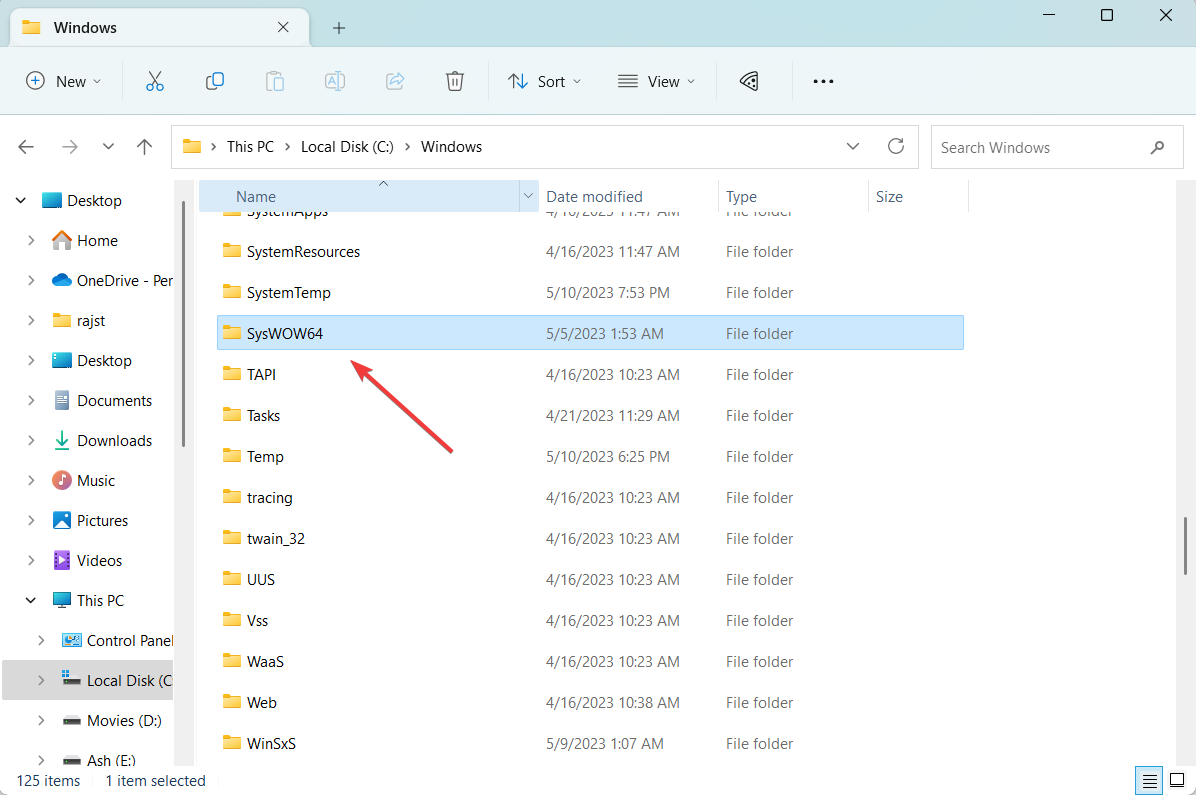
- قم بإعادة تشغيل جهاز الحاسوب الخاص بك.
إذا كنت لا ترغب في اختراق نظامك عن طريق تثبيت ملف DLL يدويًا ، فيمكنك الاعتماد على البرامج المتخصصة.
3. إصلاح أو إعادة تثبيت التطبيق المتأثر
- افتح تطبيق إعدادات Windows باستخدام Windows+ I.
- انتقل إلى التطبيقات ثم حدد لوحة التطبيقات المثبتة .
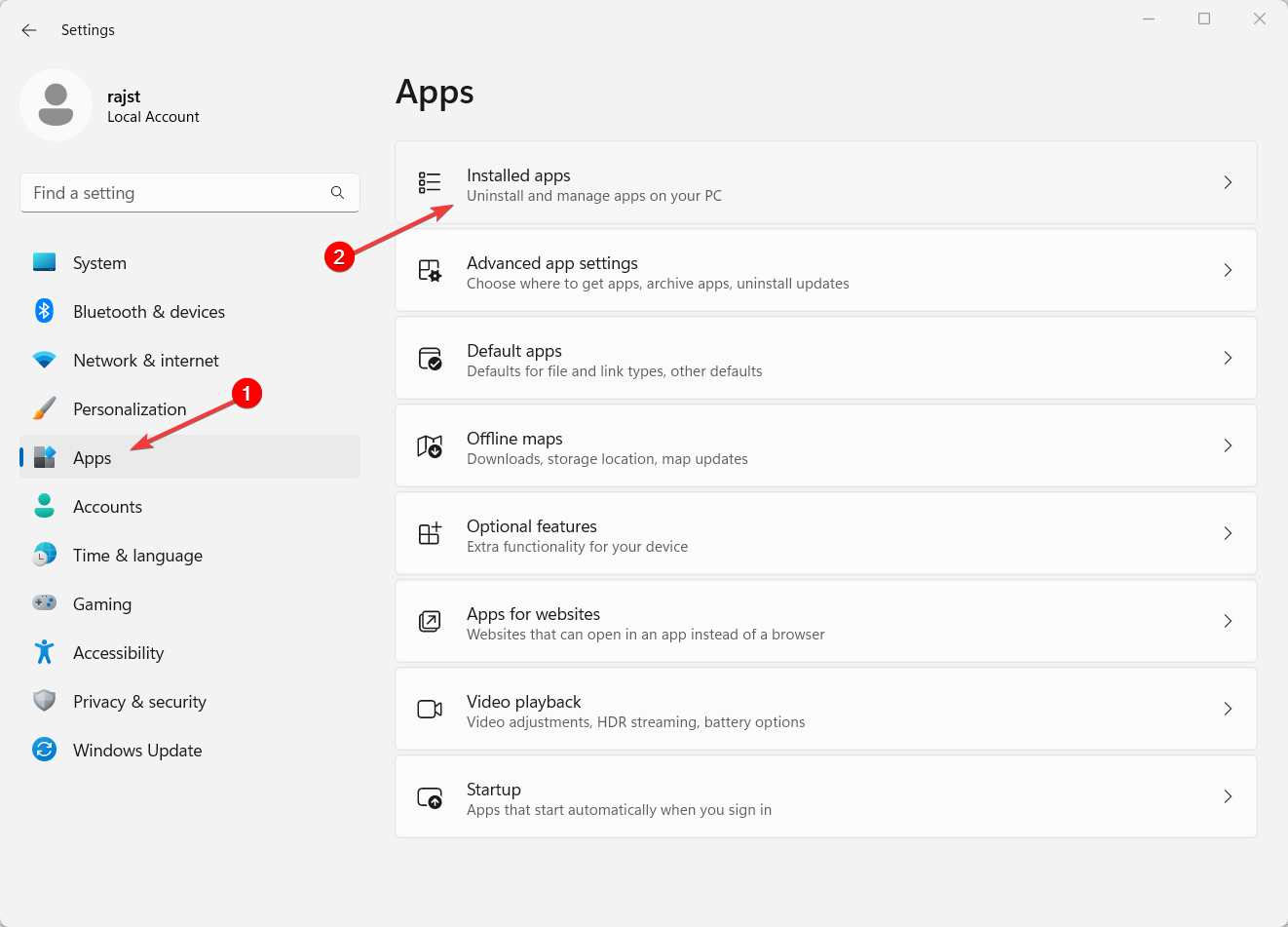
- حدد موقع التطبيق الذي يعرض الخطأ ، وانقر على النقاط الثلاث المجاورة له ، وحدد خيارات متقدمة .
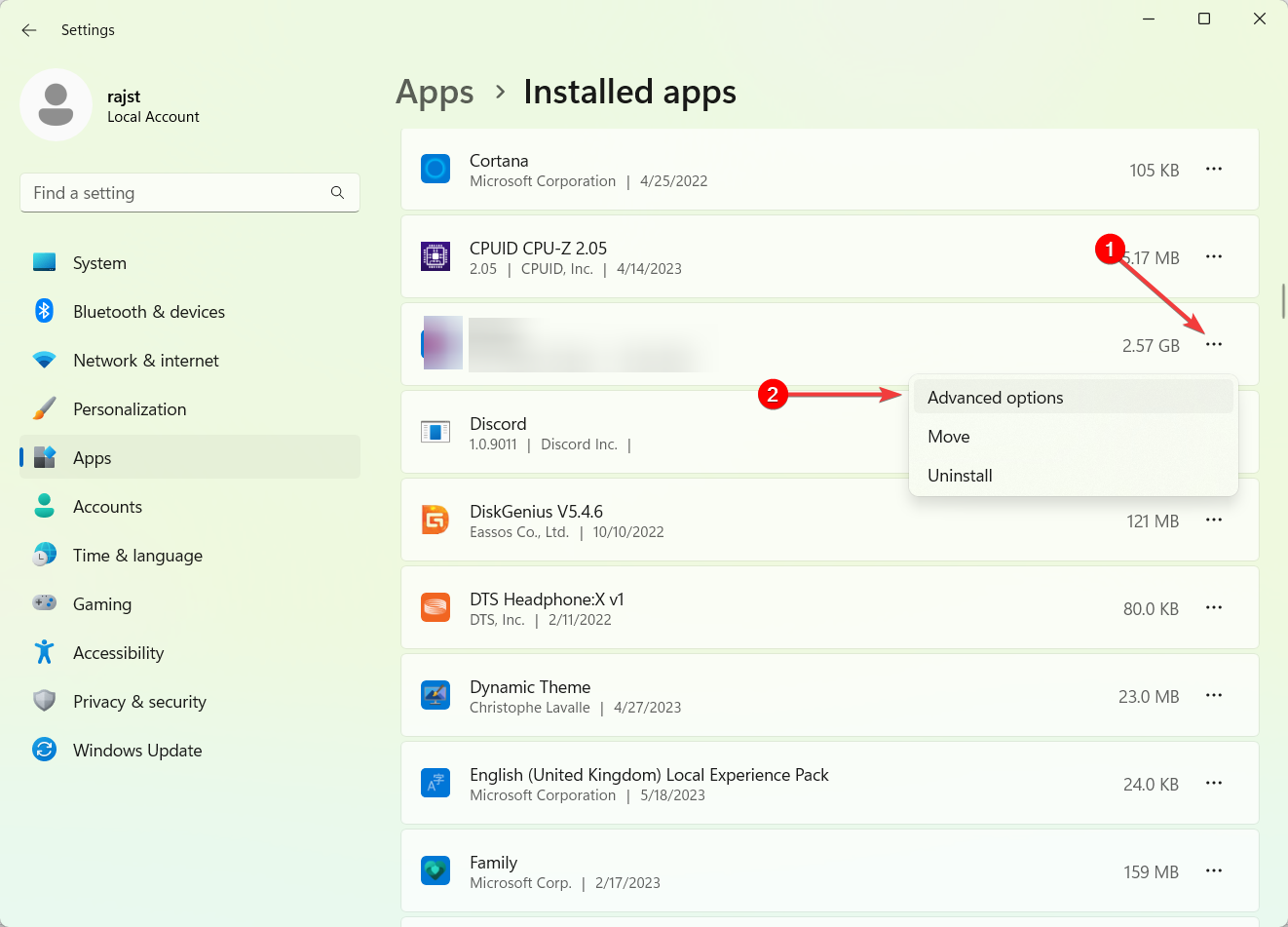
- قم بالتمرير لأسفل صفحة إعدادات التطبيق ، وانقر فوق الزر إصلاح .
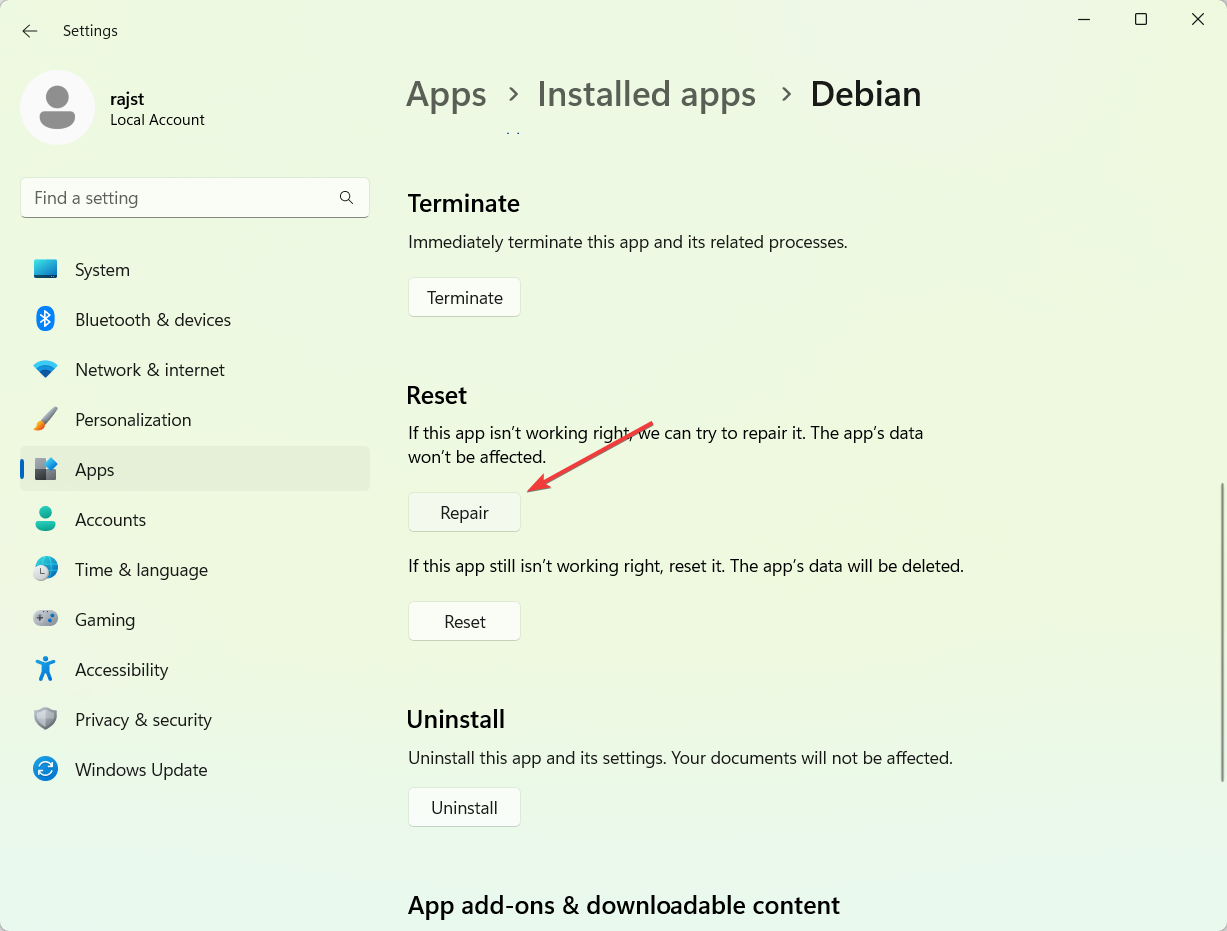
- إذا لم يعمل أو لم يكن خيار الإصلاح متاحًا ، يمكنك محاولة إعادة تثبيت البرنامج ومعرفة ما إذا كان يحل المشكلة.
4. قم بتشغيل عمليات فحص SFC و DISM
- اضغط على Windows المفتاح ، واكتب موجه الأوامر ، وحدد تشغيل كمسؤول .
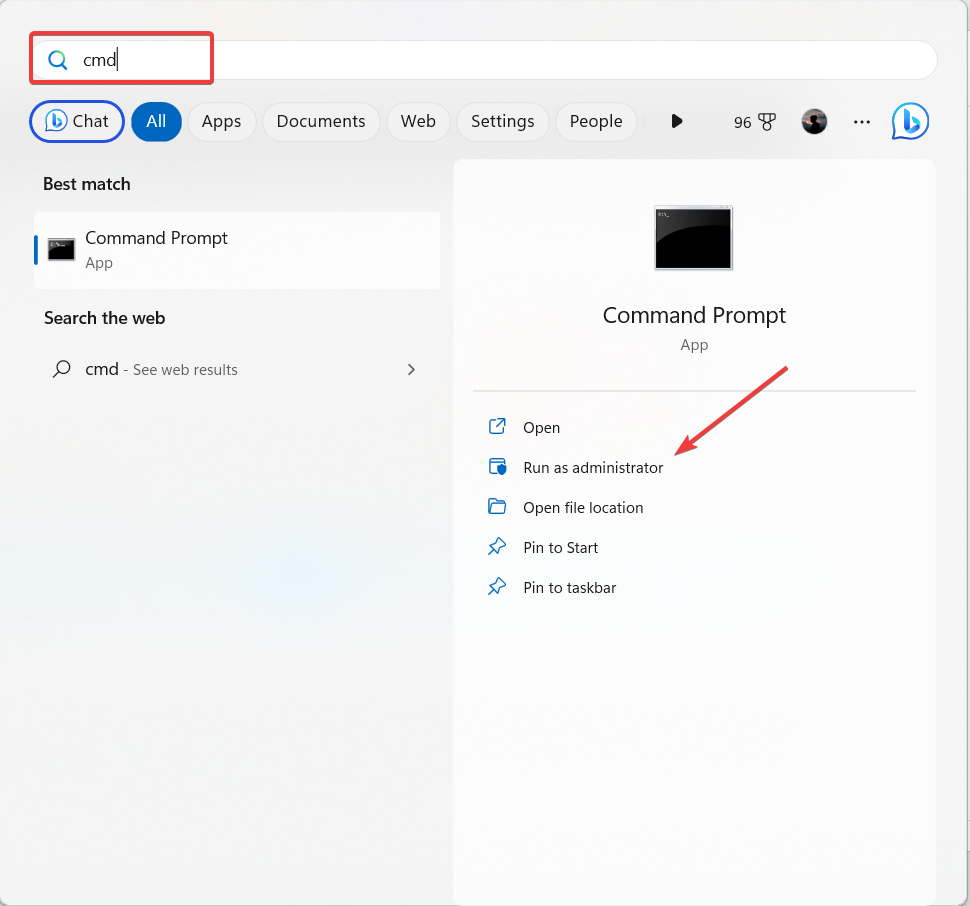
- انقر فوق نعم لمطالبة التحكم في حساب المستخدم (UAC).
- أدخل الأمر التالي واضغط Enter:
sfc /scannow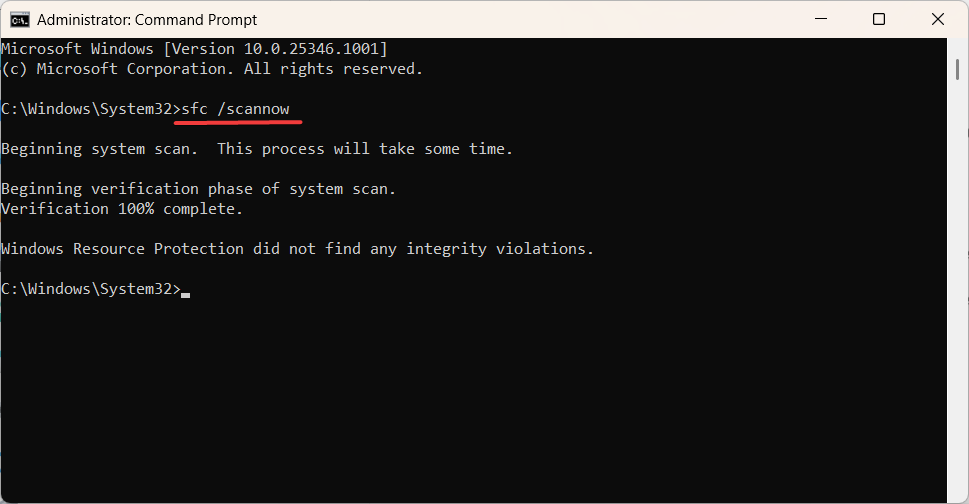
- انتظر حتى يكتمل الفحص ، ثم قم بتشغيل الأمر التالي واحدًا تلو الآخر:
DISM /Online /Cleanup-Image /ScanHealthDISM /Online /Cleanup-Image /RestoreHealth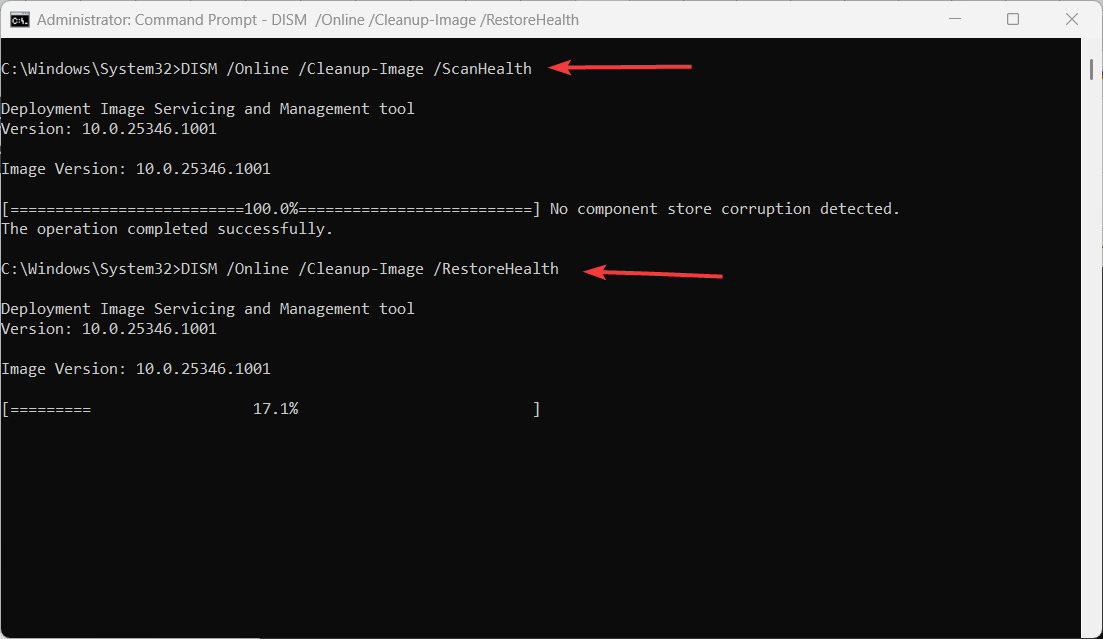
- ثم أعد تشغيل جهاز الكمبيوتر الخاص بك.
5. قم بإجراء فحص كامل للفيروسات
- اضغط على Windowsالمفتاح ، واكتب أمان Windows في بحث Windows ، وحدد تطبيق أمان Windows.
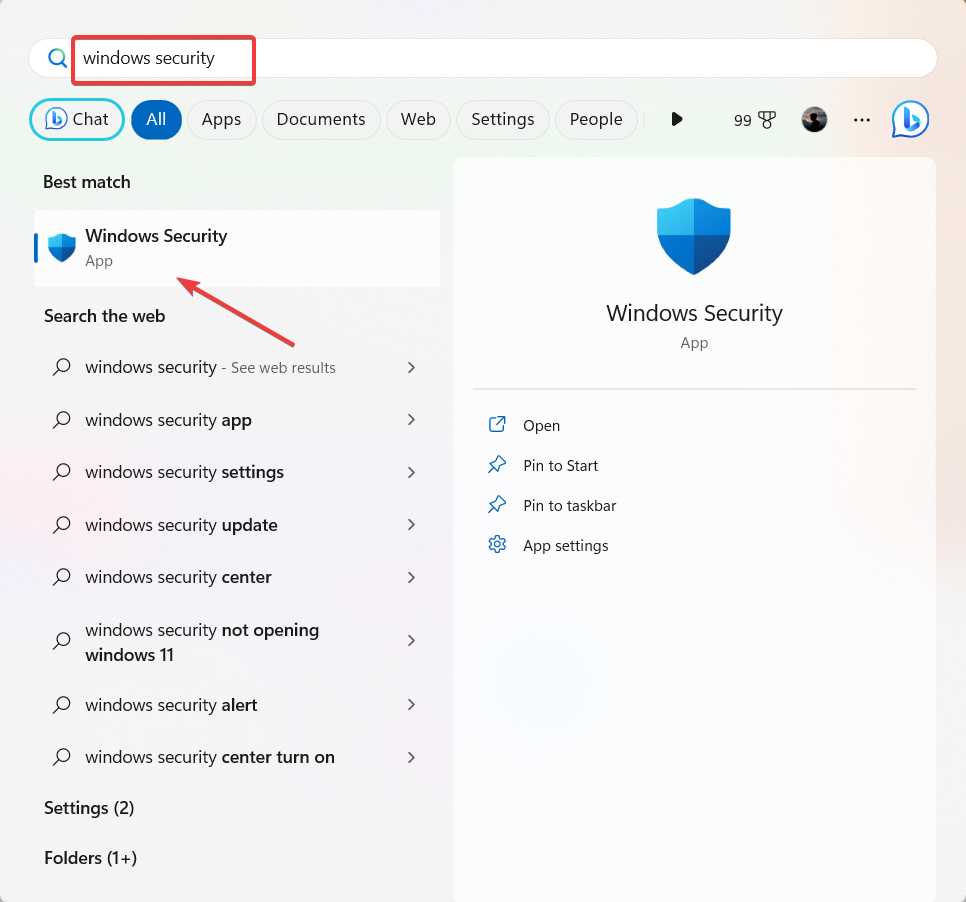
- في تطبيق أمان Windows ، انقر فوق علامة التبويب الحماية من الفيروسات والتهديدات على اليسار وحدد خيارات الفحص .
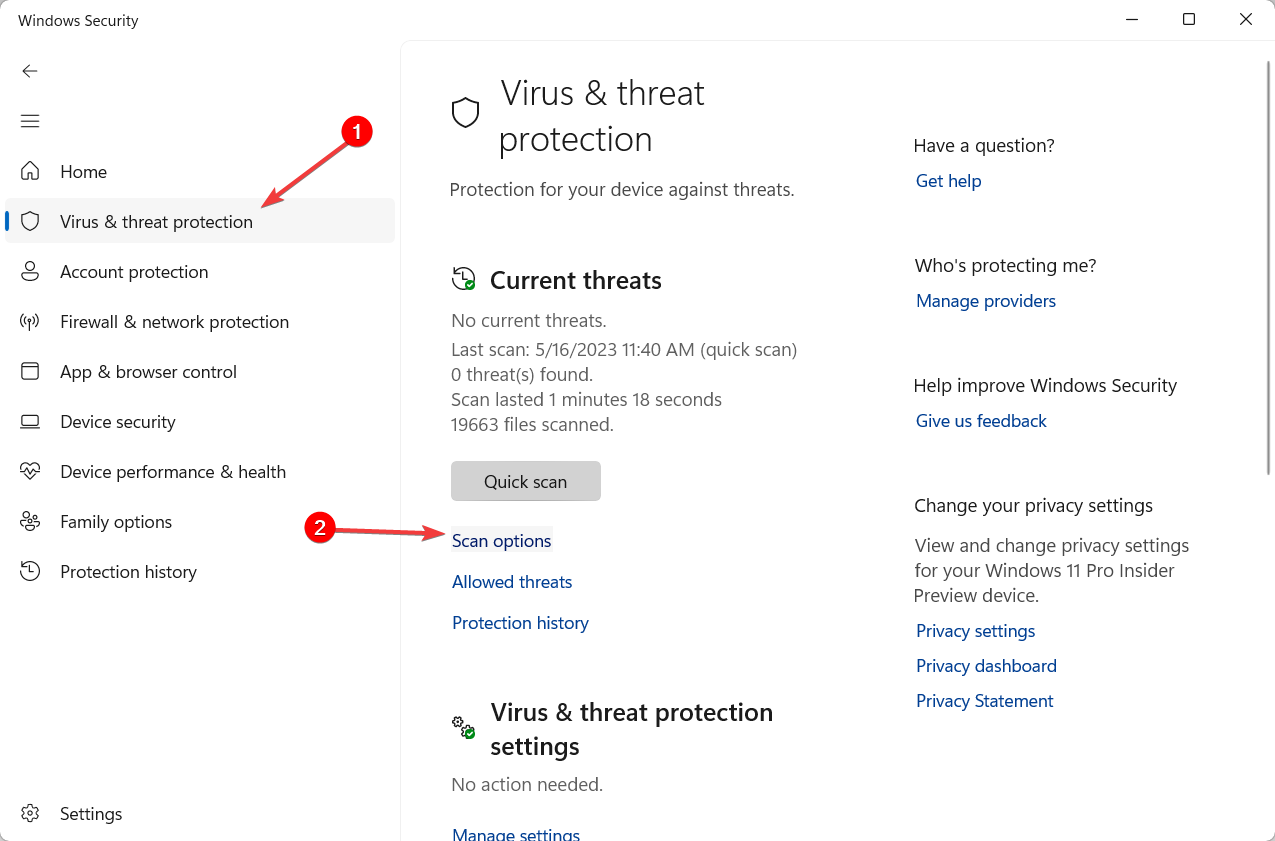
- في صفحة خيارات المسح ، اختر خيار الفحص الكامل وانقر على زر المسح الآن لإجراء فحص شامل لجهاز الكمبيوتر الخاص بك.
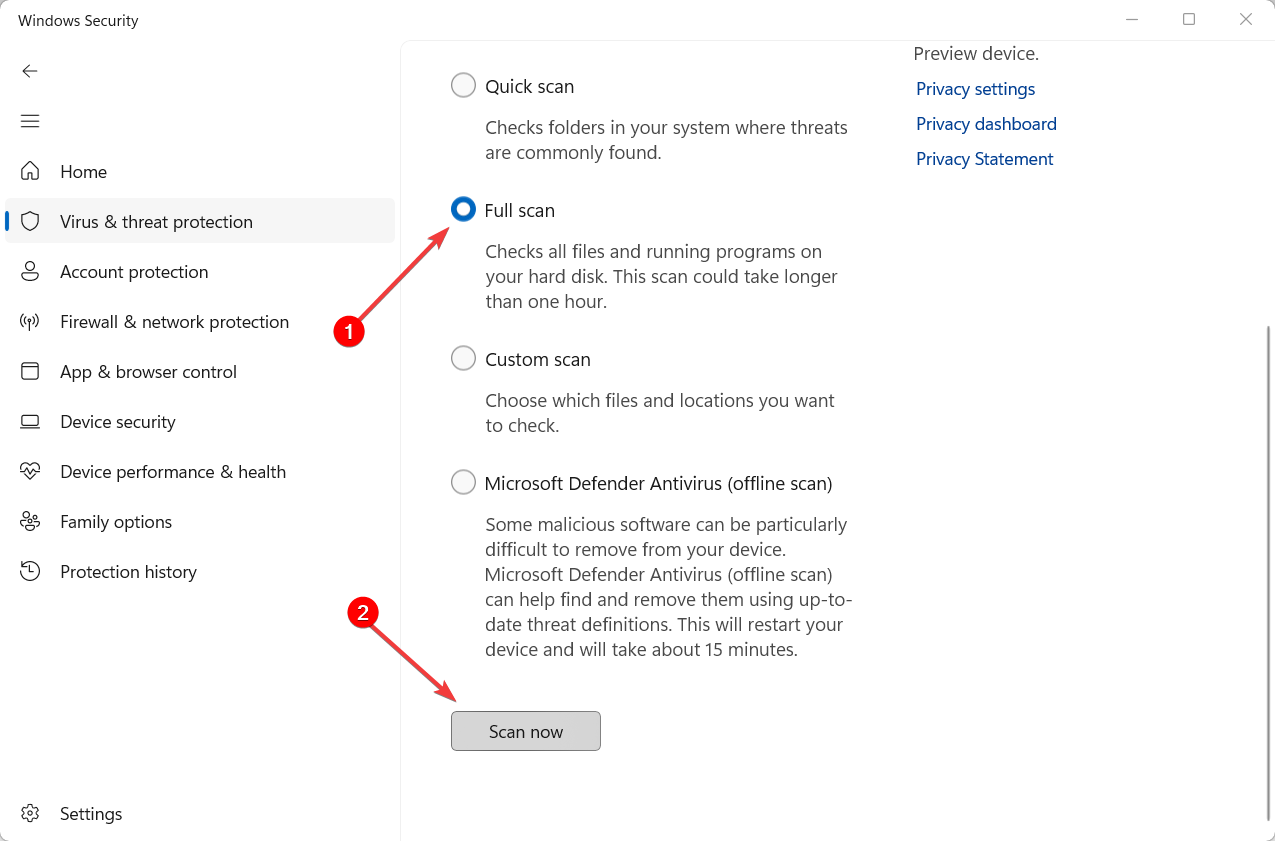
- انتظر حتى يكتمل الفحص ، ثم أعد تشغيل الكمبيوتر.
يعد إجراء فحص الفيروسات بانتظام أمرًا ضروريًا لضمان أمان جهاز الكمبيوتر الخاص بك ضد الفيروسات والبرامج الضارة. لمساعدتك في ذلك ، قمنا بتجميع قائمة بأدوات مكافحة الفيروسات القوية لحماية جهاز الكمبيوتر الخاص بك.



